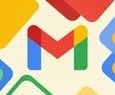Como Importar Dados de Outra Conta de E-mail para o Gmail em Poucos Passos
Para muitos usuários, a criação de uma nova conta no Gmail significa deixar para trás uma quantidade significativa de dados armazenados em outro serviço de e-mail. Porém, a boa notícia é que é completamente possível importar contatos e mensagens do antigo endereço de e-mail para a nova conta do Gmail de forma rápida e prática.
Se você acaba de criar sua conta no Gmail e está se perguntando como transferir suas informações anteriores, este guia é para você! Em poucos minutos (ou, dependendo da quantidade de dados, alguns dias), é possível ter acesso a todos os e-mails e contatos da sua conta antiga.
O Processo de Importação
Para realizar a migração, é necessário ter acesso tanto à nova conta do Gmail quanto à antiga. Além disso, o processo deve ser feito através da versão web do Gmail, pois as opções não estão disponíveis no aplicativo.
Passo a Passo:
- Acesse o Gmail: Abra sua conta no navegador e clique no ícone da engrenagem no canto superior direito.
- Configurações: Selecione “Mostrar todas as configurações”.
- Contas e Importação: Navegue até a aba “Contas e importação”.
- Importar Mensagens e Contatos: Clique na opção “Importar mensagens e contatos”.
- Inserir o E-mail Antigo: Na nova janela que se abrirá, digite o endereço de e-mail da conta anterior e clique em “Continuar”.
- Concordar com os Termos: Revise os termos de uso do serviço utilizado pelo Gmail para a migração e clique em “Continuar”.
- Autenticação: Uma nova janela da conta de e-mail anterior será aberta, onde você deve inserir suas credenciais. Se você já estiver logado, pode pular essa etapa.
- Permissões: Autorize o processo clicando em “Aceitar”.
- Selecionar Dados a Importar: Escolha quais informações você deseja transferir e clique em “Iniciar importação”.
Após seguir esses passos, você pode acompanhar o status do processo em “Mostrar todas as configurações” > “Contas e importação” > “Importar mensagens e contatos”. O status da transação será exibido na parte superior.
O que Acontece Após a Importação
Quando o processo é concluído, você verá sua conta antiga listada em uma categoria própria no menu lateral esquerdo do Gmail. Todos os contatos serão adicionados automaticamente ao Google Contacts, tornando-os facilmente acessíveis.
É importante ressaltar que o tempo necessário para concluir a importação pode variar de minutos a até dois dias, dependendo da quantidade de dados transferidos. Além disso, é possível importar dados de múltiplas contas para o Gmail.
Com essas orientações, você estará pronto para aproveitar todas as funcionalidades do Gmail sem deixar suas informações importantes para trás. Não perca tempo e comece sua migração agora mesmo!